¿Pantalla de bloqueo de Samsung aburrida? Así es como lo condimentas
¿Utiliza Always on Display en su teléfono inteligente Samsung con One UI? No es de extrañar, ya que es una característica muy útil. Sin embargo, puedes personalizarlo para que veas mucho más que solo la hora. Hoy compartiré contigo cómo personalizar el AOD.
La función AOD (Always on Display) ha sido muy popular en los teléfonos Samsung Galaxy de gama media y alta durante años. Básicamente, ve la hora y la fecha allí, pero también obtiene información sobre las notificaciones entrantes y más. Esta pantalla generalmente se ve muy aburrida, pero puedes darle vida y personalizarla en poco tiempo.
A más tardar, One Ui 4.0 basado en Android 12 puede hacer que la pantalla de bloqueo de Samsung realmente brille. Sin embargo, la pantalla siempre encendida también se puede personalizar con versiones anteriores de One UI. Es posible que simplemente se pierda una o dos opciones que están disponibles en modelos más nuevos como el Galaxy S21. Ahora le mostraremos cómo configurar su pantalla siempre encendida de acuerdo con sus deseos en muy poco tiempo.
- Más consejos sobre One UI:haz más con tu Galaxy con estos consejos de One UI
Cómo personalizar Always On Display en teléfonos Samsung Galaxy con One UI
Primero, ve a Configuración , toca Bloquear pantalla y, por último, toque Siempre a la vista. Asegúrese de haber activado la función; de lo contrario, todas las opciones del menú aparecerán atenuadas.
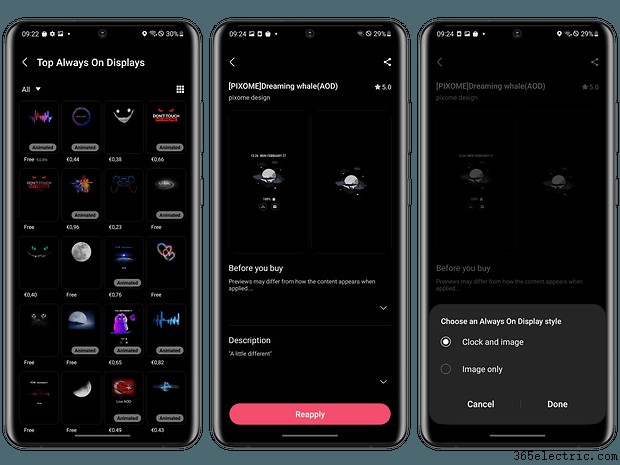
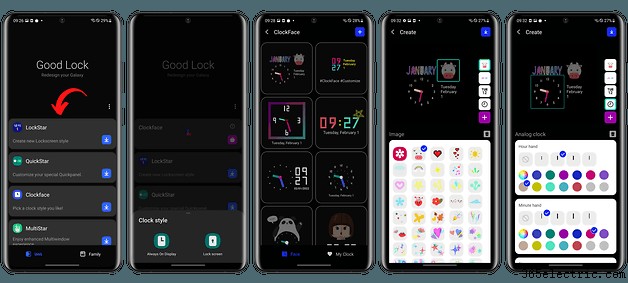
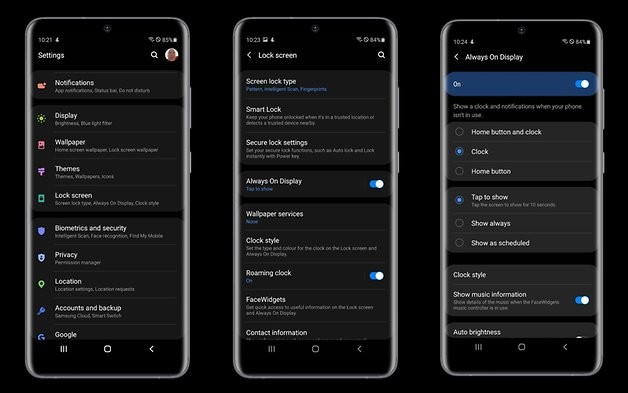
- Primero, puede elegir si el AOD solo aparece durante 10 segundos cuando lo toca, si debe estar encendido todo el tiempo o en un intervalo de tiempo programado. Tenga en cuenta que, por lo general, no es necesario que esté encendido todo el tiempo, especialmente porque eso también reduce la duración de la batería.
- Toca Estilo de reloj para abrir otro menú para personalizar la pantalla Always On.
- Allí ahora puede seleccionar entre diferentes estilos. Hay muchos relojes para elegir, puedes cambiar el color en el AOD, pero también puedes seleccionar pegatinas, AR emojis e incluso fotos de tu galería . Puedes descargar más opciones desde la Galaxy Store , y si descargas Clock Face "Good Lock", puedes crear toneladas de nuevas carátulas de reloj, así como la tuya propia.
- En el menú "Siempre a la vista" , también puede decidir si desea mostrar información de música . Además, puede cambiar la orientación de la pantalla a paisaje y activar o desactivar el brillo automático en el menú.
Eso es todo. Como ya se mencionó, no es necesario tener One UI 4.0 en su teléfono inteligente para personalizar Always On Display. Es posible que te falten algunas características. No dude en escribirnos en los comentarios lo que piensa de la función AOD y si sabía que se puede mejorar visualmente.
- ·Cómo desbloquear un bloqueo de pantalla LG Optimus
- ·Cómo mejorar FPS en un Samsung Captivate
- ·Cómo editar bloqueo de pantalla en el Samsung Vibrant
- ·Cómo configurar la pantalla de bloqueo en su Samsung Galaxy Player
- ·Cómo bloquear la rotación en un iPod Touch
- ·Cómo instalar un televisor de pantalla grande
- ·Cómo solucionar problemas de una pantalla plana Samsung
- ·Cómo bloquear un Samsung SGH- D407 AT & T
- ¿Cómo se pone una cámara Samsung en Pantalla Completa
- Cómo activar el bloqueo de la pantalla se apague en un Samsung Impression
- Cómo bloquear un Backflip
- Cómo visualizar la pantalla de prueba en un A737 Samsung
- Cómo deshabilitar el bloqueo del teléfono en un i760 Samsung
- Cómo reemplazar una pantalla Razr
